Xiaomi a introdus pentru prima data capacitatea de a capta screenshot-uri de derulare aka screenshot-uri lungi in MIUI si alti producatori de smartphone-uri au urmat exemplul. Recent, OnePlus a introdus o caracteristică de derulare a ecranului cu OnePlus 5 și bine, este destul de răcoros. Capturarea de capturi de ecran lungi sau defilare poate fi foarte utilă în anumite circumstanțe. În loc să trimiteți mai multe capturi de ecran, puteți trimite o singură captură de ecran lungă, care conține toate detaliile pe care doriți să le partajați într-o singură imagine. Acest lucru ar trebui să vină în special la îndemână atunci când doriți să trimiteți capturi de ecran ale chaturilor dvs. din aplicațiile de mesagerie. Deci, dacă OEM-ul dvs. nu oferă în mod nativ funcția capturi de ecran, nu vă faceți griji, existând modalități de a face screenshot-uri de defilare pe orice dispozitiv Android:
Ia Scroling Screenshot-uri pe Android folosind aplicații terță parte
Există o serie de aplicații ale unor terțe părți care încearcă să imite funcționalitatea capturilor de screenshot-uri de la IMI și Oxygen OS. Cu toate acestea, aș dori să clarific faptul că niciuna dintre aplicațiile prezente în Magazinul Play nu vă oferă o experiență la fel de bună ca și pe platformele suportate pe plan local. Acestea fiind spuse, ele fac treaba (oarecum), deci aici sunt cele mai bune aplicații pentru a obține funcția de captare a ecranului pe dispozitiv:
Cu bataie lunga
LongShot este una dintre cele mai bune aplicații care face acest lucru. Când lansați aplicația, veți vedea că aceasta are trei funcții de bază; capturați o captură de ecran, capturați o pagină Web și selectați capturi de ecran deja preluate pentru a le cusături într-un singur fișier. Cea mai bună modalitate de a face o captură de ecran derulantă este folosirea metodei "Capture Screenshot". Deși includ un buton pentru a permite capturarea automată, nu pare să funcționeze în modul meu de utilizare. În afară de faptul că funcționează bine.
- Când apăsați pe butonul " Capture Screenshot ", pe ecran va fi afișată o suprapunere cu un buton de pornire. Lansați aplicația pe care doriți să realizați o captură de ecran și apoi apăsați pe butonul de pornire când sunteți gata. Derulați încet pagina până la punctul în care doriți să faceți captura de ecran.

2. Când ați terminat, apăsați pe butonul "Done" . După apăsarea butonului terminat, veți fi automat returnați în aplicație, unde veți vedea capturi de ecran individuale. Doar loviți butonul de îmbinare, iar aplicația va combina capturile de ecran individuale într-una singură.

3. În utilizarea mea, aplicația a reușit să se alăture perfect perfect aproape de fiecare dată. Cu toate acestea, dacă nu sunteți mulțumit de rezultat, puteți schimba manual punctele de coasere apăsând butonul "Reglare" prezent la fiecare articulație.
Instalați: (gratuit)
Derulați Captură
Dacă credeți că procesul cu aplicația de mai sus a fost puțin complicat, Scroll Capture este o aplicație care face totul cu o singură atingere a butonului. Cu toate acestea, acesta funcționează doar cu pagini web . Când lansați aplicația, veți vedea o interfață de browser web. Pentru a lua captura de ecran urmați procesul.
1. Introduceți URL-ul la care doriți să faceți captura de ecran din. Amintiți-vă că interfața web nu suportă funcționalitatea de căutare și, prin urmare, va trebui să introduceți adresa URL completă.

2. După încărcarea site-urilor, atingeți butonul de captură și așteptați câteva secunde. Aplicația va prelua automat captura de ecran a întregului site Web. Nu trebuie să cuscați imagini sau să faceți așa ceva.
Instalați: (gratuit)
Aplicații Bonus
Există și alte aplicații similare care au mai mult sau mai puțin aceleași funcții. Stitch & Share este una dintre ele. Se aseamănă cu funcționalitatea pentru LongShot. Puteți utiliza oricare dintre ele pentru a obține același rezultat. O altă aplicație este "Screenshot Joint", care vă permite să vă înscrieți împreună două fotografii. Cu toate acestea, nu puteți doar să vă alăturați imaginilor pe verticală, dar și orizontal. Din nou, niciuna dintre aceste aplicații nu poate veni în apropiere de experiența funcțiilor de screenshot-uri de navigare inbuilt, dar ei fac treaba.
Luați screenshot-uri MIUI și OnePlus 5-Like Scrolling pe orice dispozitiv Android
Știu că aplicațiile nu sunt bune, dar acestea sunt singurele opțiuni pe care le aveți acum. Vom actualiza articolul imediat ce apare o opțiune mai bună. Până atunci, puteți utiliza aceste aplicații pentru a face capturi de ecran derulante, deoarece este încă mult mai bine decât trimiterea mai multor capturi de ecran. Tu ce crezi? Spuneți-ne în secțiunea de comentarii de mai jos.
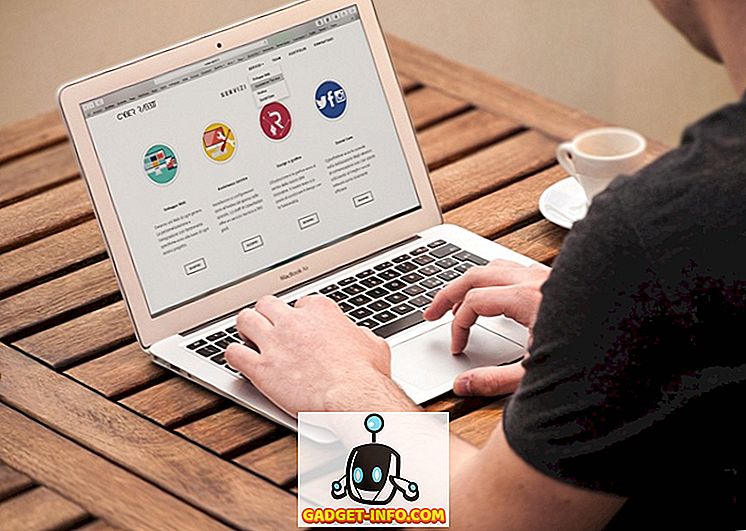









![social media - Schimbarea tendințelor pe Internet în 2011 [Infographic]](https://gadget-info.com/img/social-media/810/sharing-trends-internet-2011-2.jpg)